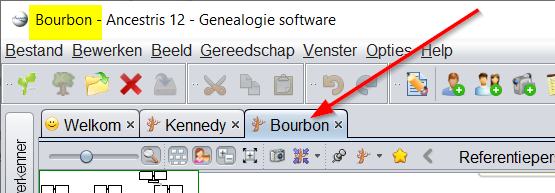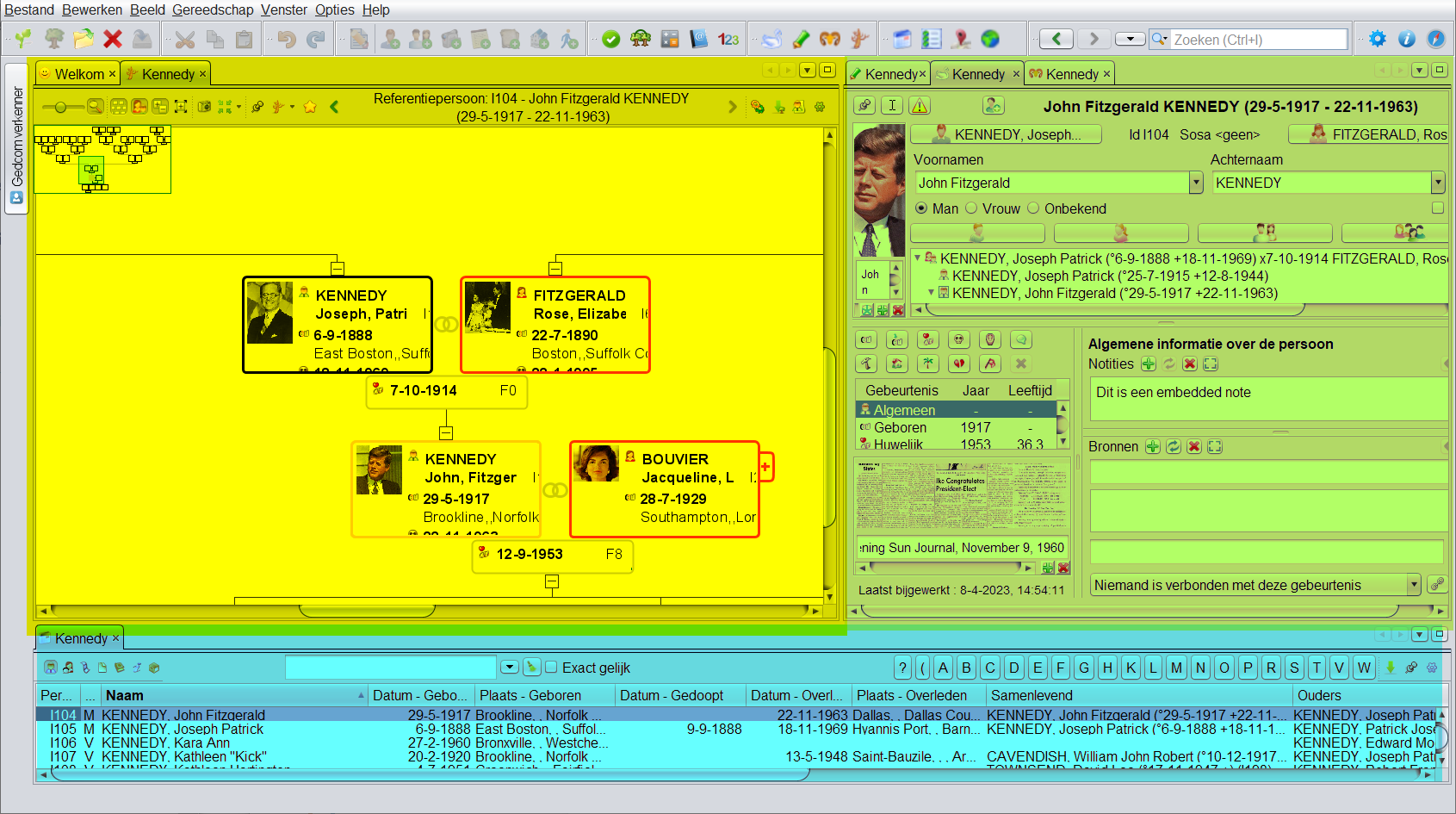1.1. Hoofdscherm
Het hoofdvenster van Ancestris is het scherm dat u ziet wanneer Ancestris wordt geopend.
Als er geen genealogie wordt geopend, verschijnt alleen de welkom pagina.
Als een stamboom (genealogie) wordt geopend, ziet u verschillende vensters met verschillende onderdelen van deze stamboom.
Dit venster heeft een titel, een menubalk, een werkbalk en een werkruimte die de verschillende weergaven bevat van een of meer genealogieën waaraan u werkt.
Titel
Als er een of meer genealogieën open zijn, wordt de titel voorafgegaan door de naam van de stamboom (genealogie), zoals deze, in dit geval voor Ancestris versie 12:
Zonder genealogie ziet u alleen de tekst: "Ancestris 12 - Genealogie software", dus zonder de naam van de stamboom erbij. Heeft u een andere versie dan is het versienummer natuurlijk anders.
Als u meerdere genealogieën geopend heeft, geeft de titel aan welke momenteel is geselecteerd.
Hier ziet u Ancestris met 2 stambomen geladen, waarvan de Bourbon geselecteerd is (geel in de titelbalk). U ziet de selectie ook aan de tab bij de rode pijl, deze is tab blauw, de andere tabs zijn grijs.
Menubalk
Werkbalk (Toolbar)
De werkbalk bevindt zich direct onder de menubalk. Het bevat de meest gebruikte commando's, in de vorm van pictogrammen.
Het is aanpasbaar. Ga hiervoor naar menu Opties / Werkbalken instellen. Daar kunt u kiezen welke categorieën pictogrammen u wilt weergeven. In onderstaand voorbeeld zijn meer pictogrammen zichtbaar dan in de default instelling ven Ancestris:
Extra toegevoegd zijn hier de werkbalk van de Aries editor en een aantal pictogrammen in een eigen aangemaakte "subtoolbar".
Zie gereedschaps balk aanpassen voor meer informatie.
Werkruimte
De rest van het hoofdvenster is uw werkruimte. Het is het gekleurde gedeelte van de onderstaande afbeelding. Het is georganiseerd in verschillende vensters, elk met zijn eigen specifieke functie. Bijvoorbeeld :
- Weergaven (Views) (geel) geven uw genealogie weer in verschillende indelingen: boomstructuur, tijdlijn, grafieken, lijsten. Deze weergaven bevinden zich standaard aan de linkerkant van het scherm, of eronder, wat het geval is bij de entiteitentabel (deze is hier blauw).
- Met Editors (groen) kunt u uw genealogie wijzigen. Standaard kunnen we ze aan de rechterkant van het scherm vinden.
- Hulpmiddelen (Tools) : rapporten, multimediabeheer, controle op anomalieën, zoeken naar duplicaten, enz. bevinden zich meestal aan de linkerkant van het scherm.